התקן את macOS Lion באמצעות DVD הניתן לאתחול
מתקין macOS Lion (10.7.x) כשדרוג יכול להיעשות בקלות על ידי מוריד את העדכון מ-Mac App Store. אמנם זה מאפשר לך לשים יד על אריה במהירות, אבל יש לזה כמה חסרונות.
ראשית, שיטה זו אינה כוללת DVD הניתן לאתחול, שיאפשר לך לבצע התקנות נקיות על ה-Mac שלך, כמו גם מערכת הפעלה ניתנת לאתחול ממנה תוכל לרוץ שירות דיסק.
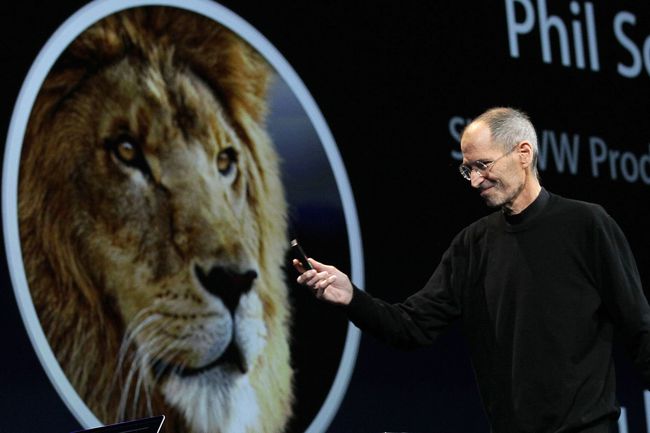
אפל ניסתה לענות על הצורך להיות מסוגל להפעיל את תוכנית השירות דיסק על ידי כולל כונן שחזור עם אריה. במהלך תהליך ההתקנה של Lion, התאוששות מיוחדת מחיצת דיסק נוצר. הוא כולל גרסה מופשטת של Lion המאפשרת לך לאתחל את ה-Mac ולהפעיל מספר קטן של כלי שירות, כולל כלי עזר לדיסק. זה גם מאפשר לך להתקין מחדש את Lion, במידת הצורך. עם זאת, אם הכונן שבו מחיצת השחזור מתקלקל, אין לך מזל.
אפשר להשתמש בכמה כלי עזר זמינים מאפל ל ליצור כונני Recovery HD נוספים, אך הוא אינו מתייחס לניידות ולקלות השימוש ב-macOS Lion DVD לתיקון מספר מחשבי Mac או להתקין את מערכת ההפעלה לפי הצורך.
מסיבה זו ומסיבות רבות אחרות, עליך לדעת כיצד ליצור גירסת אתחול של מתקין macOS Lion וכיצד להשתמש ב-DVD הניתן לאתחול כדי למחוק כונן קשיח ולאחר מכן להתקין עליו את Lion.
צור את ה-DVD הניתן לאתחול
יצירת DVD להתקנה של macOS Lion הניתן לאתחול היא קלה למדי. השלבים המלאים מפורטים במאמר הבא: צור עותק ניתן לאתחול של OS X Lion.
עקוב אחר ההוראות הללו וחזור לכאן כדי ללמוד כיצד להשתמש ב-DVD כדי לבצע מחיקה והתקנה של macOS Lion.
אם אתה מעדיף להשתמש בכונן הבזק מסוג USB כדי להחזיק את תוכנית ההתקנה הניתן לאתחול, תוכל להשתמש בהוראות המופיעות במדריך זה: צור כונן הבזק הניתן לאתחול עם OS X Lion Installer.
מחק והתקן
תהליך זה - המכונה לפעמים התקנה נקייה - מאפשר לך להתקין את Lion בדיסק ריק או שאין בו מערכת הפעלה קיימת. אתה משתמש ב-DVD ההתקנה של macOS הניתן לאתחול שיצרת כדי להתקין את Lion בדיסק שאתה מוחק כחלק מתהליך ההתקנה.
אתה תמחק את אחד מאמצעי האחסון שלך כדי להשתמש בו כמטרה להתקנת האריה, אז אמור להיות לך קובץ מלא, גיבוי נוכחי של הכונן הזה. כל הנתונים בכונן יאבדו.
אם יש לך גיבוי נוכחי, אתה מוכן להמשיך.
אתחול מ-macOS Lion Install DVD
הכנס את ה-DVD Install macOS Lion שיצרת קודם לכן לכונן האופטי של ה-Mac שלך.
הפעל מחדש את ה-Mac.
ברגע שה-Mac מופעל מחדש, השתמש ב- קיצור מקשים להפעלה על ידי לחיצה ממושכת על ג מַפְתֵחַ. זה מאלץ את ה-Mac שלך לאתחל מה-DVD.
כאשר אתה רואה את הלוגו של אפל ואת הציוד המסתובב, שחרר את ג מַפְתֵחַ.
תהליך האתחול אורך זמן רב, אז היו סבלניים. הפעל את כל המסכים המחוברים ל-Mac שלך מכיוון שבהגדרות מסוימות של ריבוי צגים, ייתכן שהתצוגה הראשית אינה צג ברירת המחדל המשמש את מתקין macOS Lion.
מחק את דיסק היעד
לאחר שתסיים את תהליך האתחול, ה-Mac שלך יציג את חלון כלי השירות של macOS.
כדי למחוק את דיסק היעד עבור התקנת Lion שלך, בחר שירות דיסק מהרשימה ולאחר מכן בחר לְהַמשִׁיך.
תוכנית השירות לדיסק נפתחת ומציגה רשימה של כוננים מחוברים. תהליך זה יכול לקחת זמן מה.
-
בחר את הדיסק שאתה רוצה להיות היעד להתקנת macOS Lion שלך.
אתה הולך למחוק את הדיסק הזה, אז אם לא ביצעת גיבוי נוכחי של הנתונים בדיסק, עצור ועשה זאת כעת.
בחר את לִמְחוֹק לשונית.
השתמש בתפריט הנפתח כדי להגדיר את סוג הפורמט ל Mac OS Extended (יומן).
תן לדיסק שם, כגון אריה, או אולי פרד - מה שתרצה.
בחר לִמְחוֹק.
מופיע חלון נפתח המבקש ממך לאשר שברצונך למחוק את דיסק היעד. בחר לִמְחוֹק.
שירות דיסק מוחק את הכונן. לאחר השלמת המחיקה, סגור את תוכנית השירות לדיסק על ידי בחירה צא מתוכנית השירות לדיסק מתפריט כלי הדיסק.
חלון כלי השירות של macOS יופיע שוב.
התקן את macOS Lion
בחר התקן מחדש את Mac OS X Lion מרשימת האפשרויות ולאחר מכן בחר לְהַמשִׁיך.
תוכנית ההתקנה של Lion מופיעה. בחר לְהַמשִׁיך.
קבל את הסכם הרישיון של macOS Lion על ידי בחירה לְהַסכִּים.
מופיע חלון נפתח, ששואל אם אתה מסכים לתנאי הרישיון. בחר לְהַסכִּים.
מופיעה רשימה של דיסקים. בחר את הדיסק שבו ברצונך להתקין את Lion. זה צריך להיות אותו דיסק שמחקת קודם לכן. בחר להתקין.
מתקין האריה מעתיק את הקבצים הדרושים לדיסק היעד. המתקין עשוי גם להוריד את הרכיבים הדרושים מאתר Apple. סרגל התקדמות מופיע עם אומדן הזמן להעתקת הקבצים הדרושים. לאחר העתקת כל הקבצים הדרושים לדיסק היעד, ה-Mac שלך מופעל מחדש.
לאחר הפעלה מחדש של ה-Mac, תהליך ההתקנה ממשיך. סרגל התקדמות מציג אומדן של זמן ההתקנה, שיכול להימשך בין 10 ל-30 דקות.
ברגע שאתה רואה את סרגל התקדמות ההתקנה, תהליך ההתקנה זהה לשלבים המתוארים במאמר הבא, החל מחלק 3: התקן את Lion - בצע התקנה נקייה של OS X Lion ב-Mac שלך.
זהו זה. התקנת את macOS Lion בדיסק שמחקת כדי ליצור התקנה נקייה.
